.htaccess predeterminado de WordPress: ¿Qué es y cómo crearlo?
Publicado: 2022-07-05WordPress le brinda el poder de crear y ejecutar su sitio sin tener que tocar un código o modificar archivos y carpetas. Todo lo que necesita hacer es configurar un dominio, elegir un proveedor de alojamiento, instalar WordPress, elegir un tema y personalizar el sitio.
Aún así, tener algún conocimiento sobre los archivos y carpetas principales de WordPress es ventajoso para solucionar problemas o realizar ajustes en el sitio web. Cuando WordPress esté listo en su alojamiento, verá una lista de directorios como wp-admin, wp-content y wp-includes.
Uno de los directorios centrales más importantes es el archivo .htaccess predeterminado de WordPress, que se utiliza básicamente para controlar los enlaces permanentes de su sitio web. También puede configurar el archivo para personalizar muchas acciones en su sitio.
En este artículo, le mostraremos dónde se encuentra el archivo .htaccess y cómo crearlo si no tiene uno para su sitio de WordPress.
Pero primero, definamos rápidamente el archivo .htaccess.
¿Qué es el archivo .htaccess?
Compatible con el alojamiento Apache y algunos otros servidores web, .htaccess se ubica en su directorio raíz de WordPress. Este archivo predeterminado es muy importante para administrar redireccionamientos y estructuras de enlaces permanentes.
Numerosos complementos de WordPress, especialmente los complementos de seguridad y almacenamiento en caché, también utilizan .htaccess para habilitar sus funciones. Agregan algunos fragmentos de código al archivo para llevar a cabo ciertas tareas. Creación de redireccionamientos 301, control de conexiones SSL, protección de directorios con contraseña, prevención de enlaces directos y restricción del acceso al sitio, solo por nombrar algunos.
Cómo localizar el archivo .htaccess predeterminado de WordPress
Después de instalar su sitio de WordPress en una cuenta de alojamiento de Apache, el archivo .htaccess se agrega automáticamente al directorio raíz. El punto al principio del nombre del archivo especifica que está oculto a la vista del público.
Para ubicar el archivo .htaccess, inicie sesión en su cuenta de cPanel y luego,
- Vaya al Administrador de archivos en la sección ARCHIVOS

- Haga clic en el directorio public_html en el menú de navegación de la izquierda
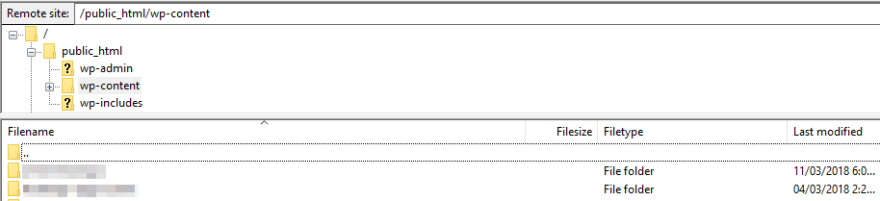
- Abra la carpeta llamada "wordpress" y busque su archivo .htaccess
- En caso de que no vea el archivo .htaccess, vaya a Configuración en la esquina superior izquierda
- Marque la casilla Mostrar archivos ocultos en la ventana de Preferencias
El archivo .htaccess predeterminado de WordPress debería aparecer ahora. Puede haber ocasiones en las que no pueda encontrar el archivo, así que simplemente cree uno para su sitio.
Cómo crear un archivo .htaccess
Hay 2 razones principales por las que no aparecen archivos .htaccess en el directorio raíz. Puede suceder que su instalación de WordPress no venga con un .htaccess por defecto. Un complemento activado puede dañar la configuración de su servidor y eliminar archivos también.
WordPress le permite generar un archivo .htaccess directamente desde el panel de administración, a través de la función Permalinks.
- Inicie sesión en su área de administración
- Dirígete a Configuración → Enlaces permanentes
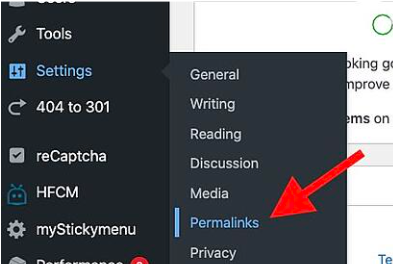
- Desplácese hacia abajo y presione Guardar cambios
Como resultado, WordPress creará automáticamente un archivo .htaccess. Si no puede crear uno, verá un mensaje de error que dice "El archivo .htaccess no se puede escribir".
Ahora, debe buscar ayuda de cPanel. El proceso es similar a lo que ha hecho para buscar el archivo .htaccess.
- Visite el Administrador de archivos después de iniciar sesión en su cuenta de alojamiento de cPanel

- Elija la carpeta public_html del menú del lado izquierdo
- Haga clic en el ícono +Archivo en la parte superior de la pantalla
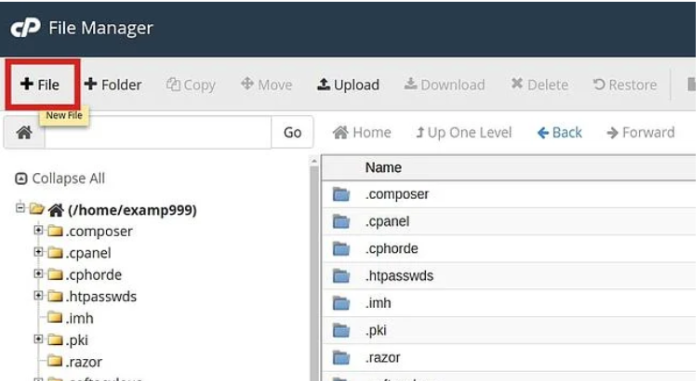
- Proporcione el nombre de archivo en el campo de entrada. Debería ser ".htaccess"
- Pulse Crear nuevo archivo
- Edite el nuevo archivo haciendo clic derecho e insertando el siguiente código
# COMENZAR WordPress
Motor de reescritura encendido
RewriteRule .* - [E=HTTP_AUTHORIZATION:%{HTTP:Autorización}]
Reescribir Base /
Regla de reescritura ^index\.php$ - [L]
RewriteCond %{REQUEST_FILENAME} !-f
RewriteCond %{REQUEST_FILENAME} !-d
Regla de reescritura. /index.php [L]
# FIN WordPressGuarda los cambios y cierra el archivo.

Edite su archivo .htaccess de WordPress
Ajustar el .htaccess predeterminado de WordPress significa que está arriesgando su sitio. Incluso una pequeña edición incorrecta en el archivo puede afectar el rendimiento de todo el sitio.
Para minimizar el resultado negativo, debe hacer una copia de seguridad de su sitio o usar un sitio de prueba. La copia de seguridad le permite restaurar la versión anterior si le sucede algo malo a su sitio. Por otro lado, el sitio de prueba le brinda el entorno para probar los cambios.
También recomendamos crear una copia de seguridad .htaccess en lugar de editar directamente el archivo en el servidor para evitar problemas.
Puede editar .htaccess manualmente o usar un complemento, según sus habilidades técnicas.
Usar cPanel
Similar a lo que hizo al ubicar y crear el archivo .htaccess anterior, este método requiere que inicie sesión en su cuenta de alojamiento de cPanel. Una vez que inicie sesión,
- Abra el Administrador de archivos y verá un menú en su lado izquierdo
- Haga clic en la carpeta public_html
- Elija la carpeta de wordpress debajo y busque el archivo .htaccess
- Haga clic derecho para editar el archivo y agregar el código deseado
Use el complemento del editor de archivos Htaccess
Si no está familiarizado con la codificación pero quiere asegurarse de todo lo relacionado con su .htaccess, opte por un complemento confiable en este caso. Amado por más de 60 mil usuarios de polo a polo, Htaccess File Editor resulta ser el complemento más popular para editar su archivo .htaccess.
El complemento lo ayuda en gran medida a editar, corregir y probar el archivo .htaccess del sitio directamente desde su área de administración de WordPress. Además de eso, crea automáticamente una copia de seguridad .htaccess cuando realiza una acción en el archivo .htaccess.
Para comenzar con el complemento, siga la guía a continuación:
- Instale y active el complemento yendo a Complementos → Agregar nuevo y escriba el nombre del complemento en el cuadro de palabras clave
- Dirígete a WP Htaccess Editor en Configuración en tu menú de navegación de WordPress
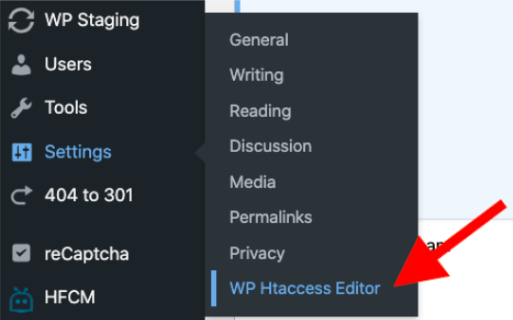
- Presiona Enter para agregar una nueva línea antes de # COMENZAR WordPress
- Proporcione sus fragmentos de código para aplicar nuevas reglas al archivo .htaccess
¡Eso es todo!
Hacer uso del .htaccess predeterminado de WordPress
.htaccess siempre es una configuración vital para cada sitio de WordPress que se ejecuta en el servidor web Apache. Define las funciones de su sitio correctamente y hace que su sitio sea accesible.
Puede ver y modificar el archivo .htaccess a través de su cPanel de alojamiento. Le mostramos el método para ubicar el .htaccess predeterminado de WordPress y cómo crear uno si no está disponible.
Es posible que realice cambios en el archivo .htaccess para realizar varias tareas, como la lista negra de IP, las direcciones y la protección con contraseña. Para lograrlo, puede editar manualmente su .htaccess o usar el complemento Htaccess File Editor.
Si aún tiene otras preguntas sobre WordPress .htaccess, háganoslo saber en la sección de comentarios a continuación.
